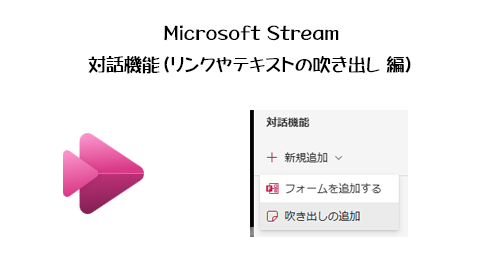
Microsoft Stream の対話機能として、 Microsoft Forms のフォームを埋め込められる機能を紹介したのが今年2024年2月の事でした。
この中で吹き出しの機能は近々別途記事にしますって書いていたのに…忘れていました。ただし、このアップデートは一般提供は4月中旬開始らしいので、ちょうど今展開中なんじゃないかと思います。なのでそこまで遅れているわけじゃない!と言い訳し…。
2023/11/09 付けで Microsoft 365 管理センターのメッセージセンターに以下のメッセージが公開されました。
▼(更新済み)Microsoft Stream: 特定の時間にビデオにハイパーリンクまたはテキスト吹き出しを追加する
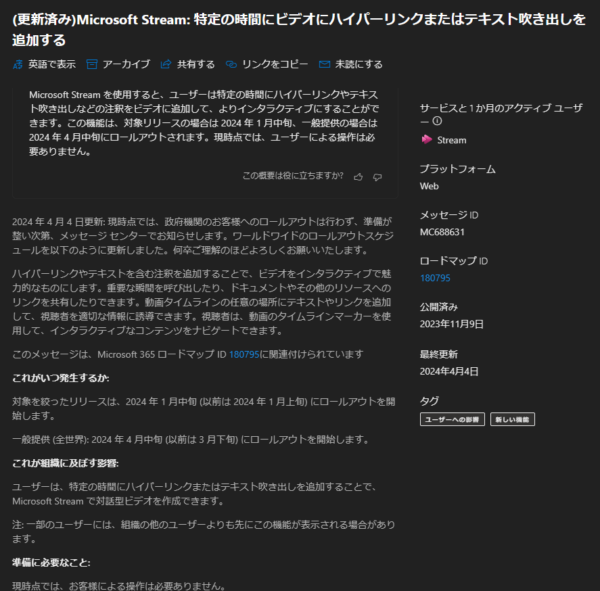
動画内に吹き出しを追加する事ができるとの事です。 Clipchamp など動画編集アプリで動画ファイル自体に追加する方法もあるけど、こっちは Microsoft Stream の再生プレイヤー上に動画とは別レイヤーで埋め込むであろうから、動画編集の知識も必要ないし、気軽に追加・編集・削除したりできそうですね。では試してみます。
▼以下の動画に吹き出しを追加したいと思います
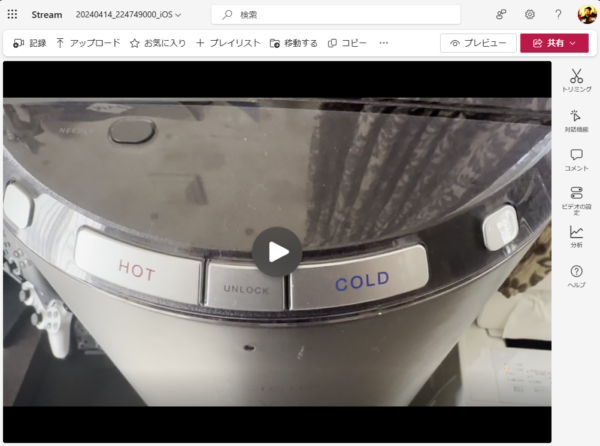
これは先日ウォーターサーバーの機会が故障した時に、故障のサインであるLEDの点滅パターンを撮った動画です。吹き出しの利用シーンとして、例えば製品の故障時の挙動や会社の備品の電子機器の説明の際に利用すると良いかなと思いました。
■テキストの吹き出しを追加してみる
▼右バー内「対話機能」をクリックするとパネルが出現します
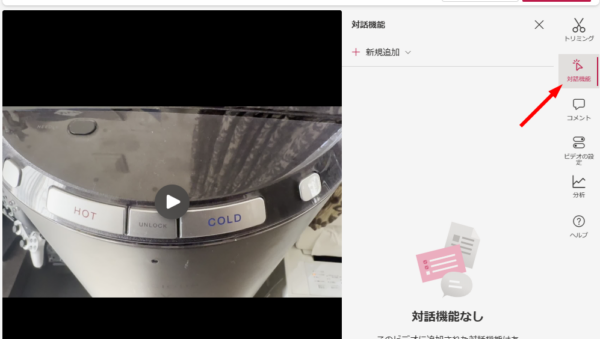
▼「+新規追加」から「吹き出しの追加」をクリック
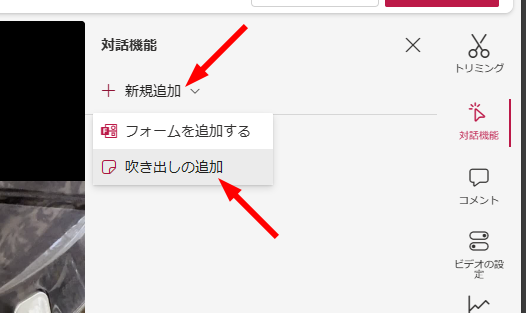
▼動画内に吹き出しが追加されました
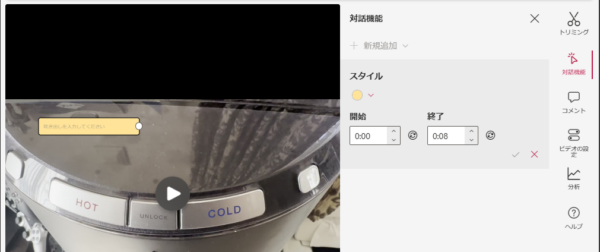
吹き出し内にテキストを追加すれば良いでしょうけど、ここで一つ残念ポイントが…。
▼「 COLD ボタン」とタイピングしました
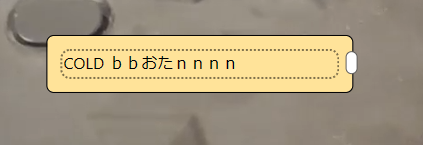
あぁ…、これ以前の Microsoft Loop でも同じ現象がありました。日本語入力しようとすると子音がダブるヤツ。
▼入力時に先頭がボインなら問題ないけど、
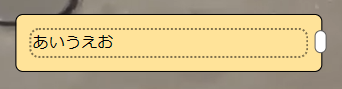
▼先頭が子音だとこういう現象が起きる
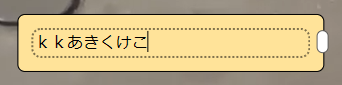
これ直ってほしいですね。フィードバック入れておかねば。回避方法としては別途テキストエディタなどで吹き出しに入力する文章を先にタイピングして、それをコピペで吹き出し内に貼り付ければOKです。
▼コピペで貼り付けたところ
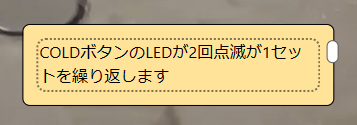
▼吹き出し内はEnterキーで改行もできます
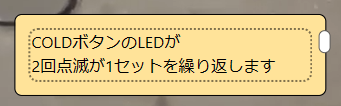
▼右側の縦長の白いカプセルタイプの薬みたいな形状のボタンをドラッグして動かせば吹き出しの幅調整可能
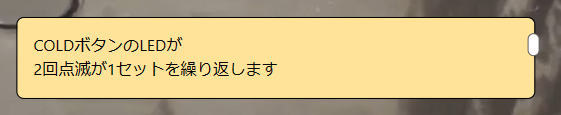
▼あとは吹き出し自体を掴んで場所を移動できます

▼吹き出しの色も変更できます
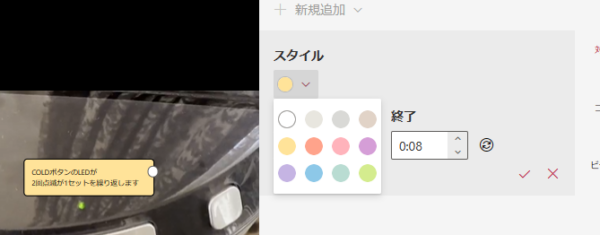
▼吹き出しを表示させたい時間も指定できます
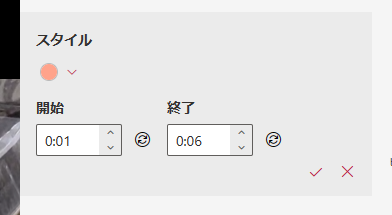
▼最後は「保存」のチェックボタンをクリック
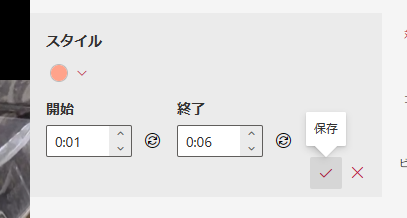
▼吹き出しは複数追加できます
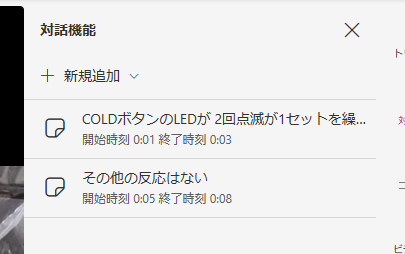
■リンクの吹き出しを追加してみる
▼URLを吹き出しに追加すればリンクになります
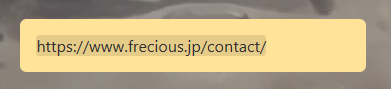
再生中に吹き出しが表示されたら、URLをクリックすると別タブでリンク先のページが表示されます。残念なのはURLのみです。テキストリンクができると良いんですけどね。
▼最終的に3つほど吹き出しを追加しました
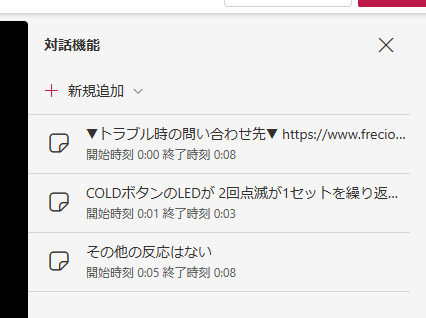
吹き出しの編集はこれで終了です。
■吹き出しを追加した動画を再生してみる
では、再生時は?
▼タイムライン上に吹き出しが表示される時間に吹き出しアイコンが表示されます
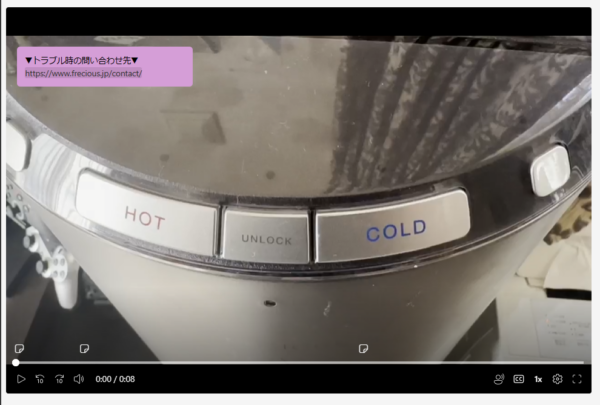
▼吹き出しアイコンをクリックすると吹き出し内容が表示され、その後表示される位置に移動します
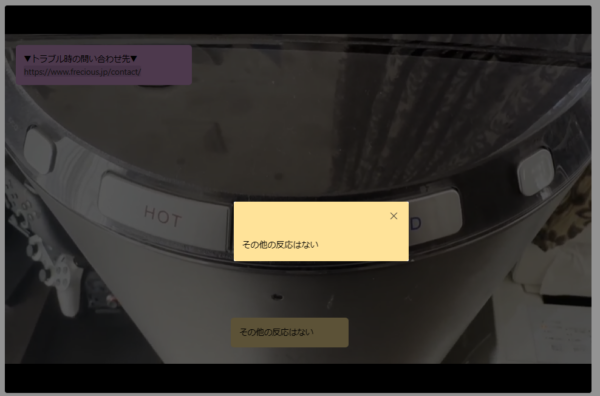
■うれしい点:検索できる
▼吹き出しに入力した文言を検索キーワードに入力して検索をかけると、
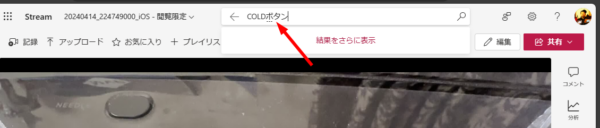
▼吹き出しのテキストも検索対象です
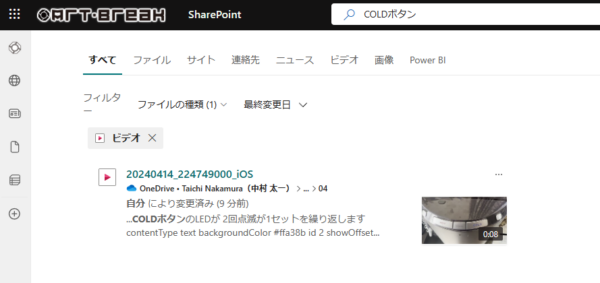
動画コンテンツのデメリットは動画内で検索できないので見たい部分だけ見たい場合も全部チェックしなければいけない点。それを補う形で倍速機能があったり、チャプター機能があったり、トランスクリプト機能で文字起こしされればテキスト検索ができますよね。そこに更に吹き出しも加わった感じですね。
ただし、 Copilot for Microsoft 365 の Copilot に聞いたところ
▼そんな動画はないと…
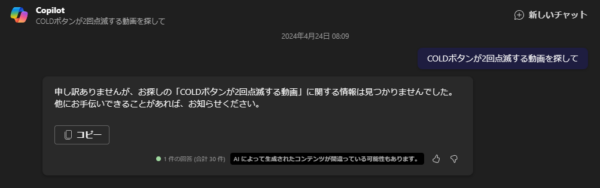
僕のプロンプトが悪いのかと、結構丁寧に指示をしたけど、
▼それでもダメでした…

もしかしたら1日くらい経つと探し出してくれるのか?または、たしか Copilot in Stream がそろそろ登場するのと Copilot in OneDrive も夏ごろに登場予定らしいので、そこらへんで良くなるのかわかりませんが、今後に期待ですね。
■残念な点:色々あるよ
まずすでに紹介した日本語で子音から始まる語句を入力しようとした時の難アリな挙動。早めに直ってほしいです。あとは、リンクはURL剥き出しじゃなくてテキストリンクが生成できるとうれしいですね。更にテキストのフォントサイズすら変更できないのは残念ですね。そして吹き出しと言いながらただの四角の箱である点が残念ポイントです。これ吹き出しよりも「メモ」とか「付箋」の方がピンと来ますね。僕が想像していた吹き出しは、 PowerPoint の吹き出しでした。
▼ PowerPoint の吹き出し

この尻尾が欲しいですね。
と、難癖付けてしまいましたが、機能としては便利だと思います。是非使ってみてください。
